
Czasem zdarzają się sytuacje, gdy trzeba zmienić kolor tła w pliku PDF. Pewne rodzaje papieru nie nadają się do wydruku w kolorze. Lub jak w przypadku świadectwa szkolnego, wiele osób nie będzie zadowolonych z tła w innych kolorach niż biały, chcąc zmienić kolor z powrotem na domyślny. Można by pomyśleć, że to trudne zadanie, ponieważ trzeba stworzyć nowy plik PDF. Jednak w dzisiejszych czasach istnieje kilka fajnych i prostych sztuczek, które pozwalają zmienić kolor tła w pliku PDF natychmiast.
Jak zmienić kolor tła PDF
Użyj LightPDF
Jeśli lubisz aplikacje internetowe, to LightPDF łatwo i niezawodnie pomoże Ci zmienić kolor tła w pliku PDF. Obsługuje różne dokumenty PDF niezależnie od rozmiaru i jest zupełnie bezpłatna. Pozwala zmienić tło w pliku PDF na dowolny kolor.

Ponadto, narzędzie potrafi również konwertować pliki PDF na różne formaty oraz nimi zarządzać, oferując wiele innych funkcji takich jak edycję plików PDF, dodawanie znaku wodnego, łączenie plików PDF, dzielenie plików PDF, podpisywanie plików PDF, zabezpieczanie plików PDF i odblokowywanie plików PDF. To aplikacja dająca gwarancję jakości, na którą zawsze możesz liczyć.
Oto jak zmienić kolor tła w pliku PDF za pomocą tego programu.
- Odwiedź stronę LightPDF.
- Aby zmienić tło w pliku PDF, należy go przekonwertować do formatu Word. Kliknij “PDF do Word”, a przejdziesz na stronę konwersji. Następnie wczytaj plik, upuszczając go w odpowiednim polu lub klikając “Wybierz plik”, zlokalizuj swój plik PDF, a następnie go otwórz. Plik zostanie natychmiast przesłany i przekonwertowany.
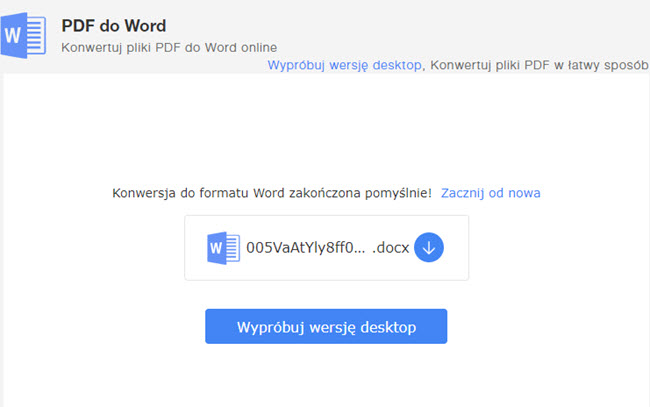
- Po zakończeniu konwersji, zapisz plik, klikając ikonę “Pobierz”. Otwórz aplikację Word i go załaduj; możesz zmienić tło na dowolny kolor. Po prostu kliknij “Układ strony” oraz “Kolor strony”, aby wybrać kolor. Aby zapisać wprowadzone zmiany, kliknij “Plik”, a następnie “Zapisz”.
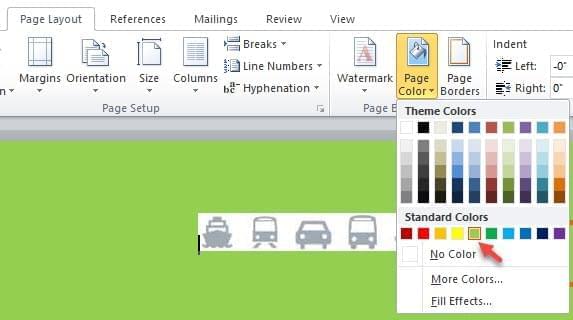
- Następnie wróć do strony LightPDF. Tym razem wybierz konwersję “Word do PDF”, wyszukaj plik, a następnie rozpocznij konwersję.
- Po zakończeniu konwersji można pobrać teraz dokument PDF z nowym tłem. Po prostu kliknij ikonę “Pobierz” obok przekonwertowanego pliku, wybierz miejsce, a następnie kliknij “Zapisz”.

Użyj ApowerPDF
Aby zmienić tło w pliku PDF można również wykorzystać bardziej stabilną aplikację ApowerPDF. Jest to kompleksowa przeglądarka plików PDF i edytor w jednym, który obsługuje różne typy dokumentów PDF.
Oprócz zmiany koloru tła w pliku PDF, aplikacja posiada również inne wbudowane funkcje. Niektóre z nich obejmują funkcje do edycji, konwersji, zarządzania stronami, dodawania ochrony, umieszczania podpisów i wstawiania komentarzy. Dodatkowo potrafi łączyć wiele plików PDF w jeden. Platforma jest bardzo łatwa w użyciu, więc spokojnie początkujący mogą z niej korzystać. Te wszystkie zalety sprawią, że korzystanie z programu będzie w pełni zadowalające.
Oto jak zmienić kolor tła w pliku PDF za pomocą ApowerPDF.
- Pobierz i zainstaluj program, klikając przycisk poniżej.
- Po zakończeniu instalacji, otwórz program i zaimportuj plik PDF przeciągając go do programu lub klikając “Open Files”.
- Po zakończeniu ładowania pliku PDF, kliknij “Pages” i poszukaj “Background” który można znaleźć pod “Page Design” po prawej stronie panelu, a następnie wybierz “Add”.
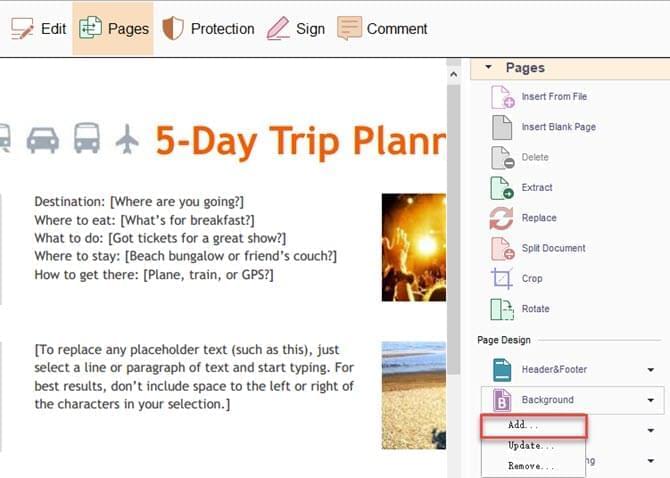
- Teraz pojawi się inne okno, zaznacz pole obok “From color” i po prostu wybierz nowy kolor, którego chcesz użyć, a następnie kliknij “OK”
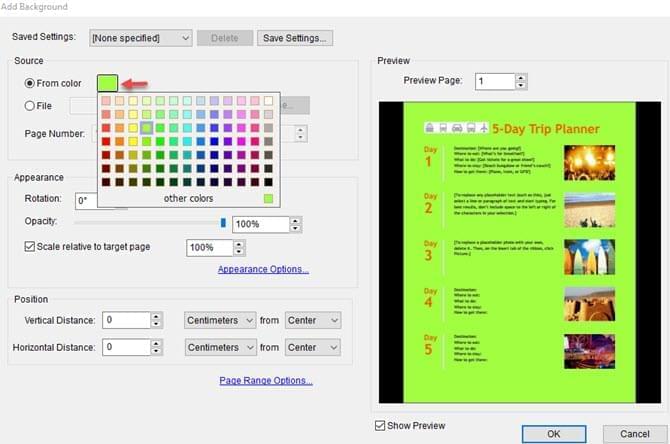
- Aby zachować wprowadzone zmiany, przejdź do “File”, a następnie kliknij “Save”.
Porównanie
Oto jak w prosty sposób zmienić tło w pliku PDF. Można skorzystać z obu powyższych metod. Wybór zależy od potrzeb. Pierwszy sposób nie wymaga pobierania czy instalacji aplikacji. Wymaga jednak połączenia internetowego, a prędkość konwersji jest zależna od prędkości Internetu. Druga metoda jest bardziej stabilna i szybsza, i można z niej korzystać w trybie offline, aby za pomocą kilku kliknięć zmienić tło w pliku PDF.
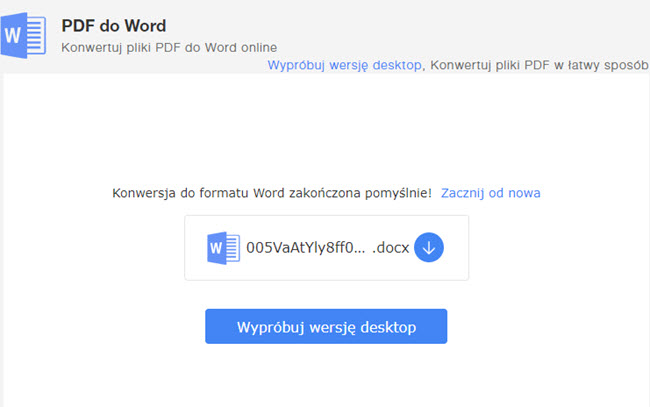
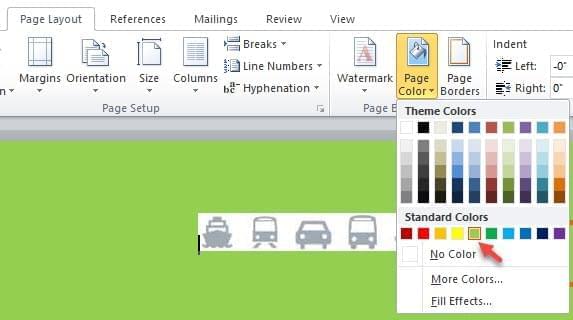
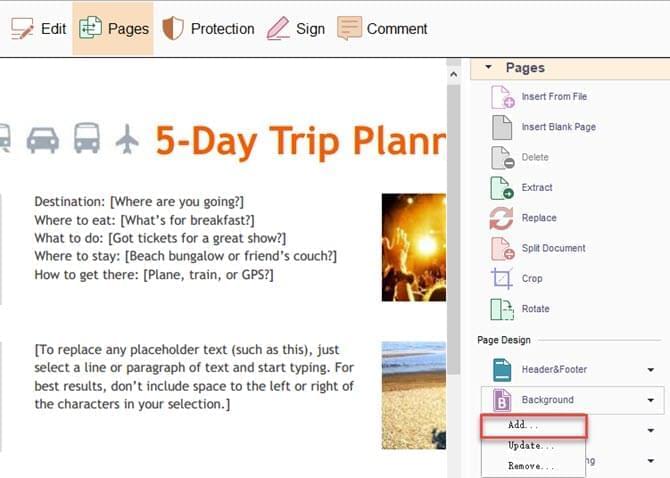
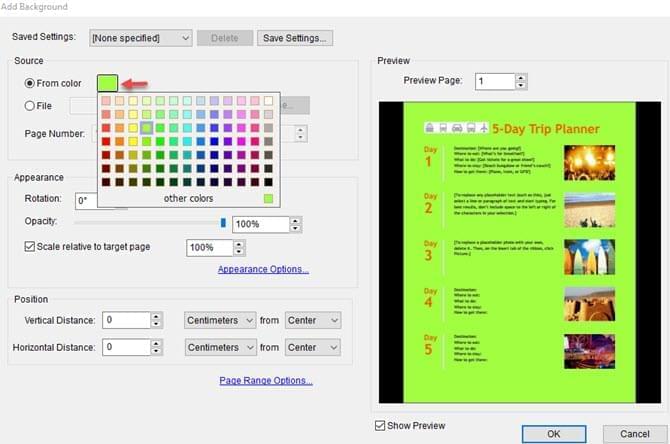
Skomentuj